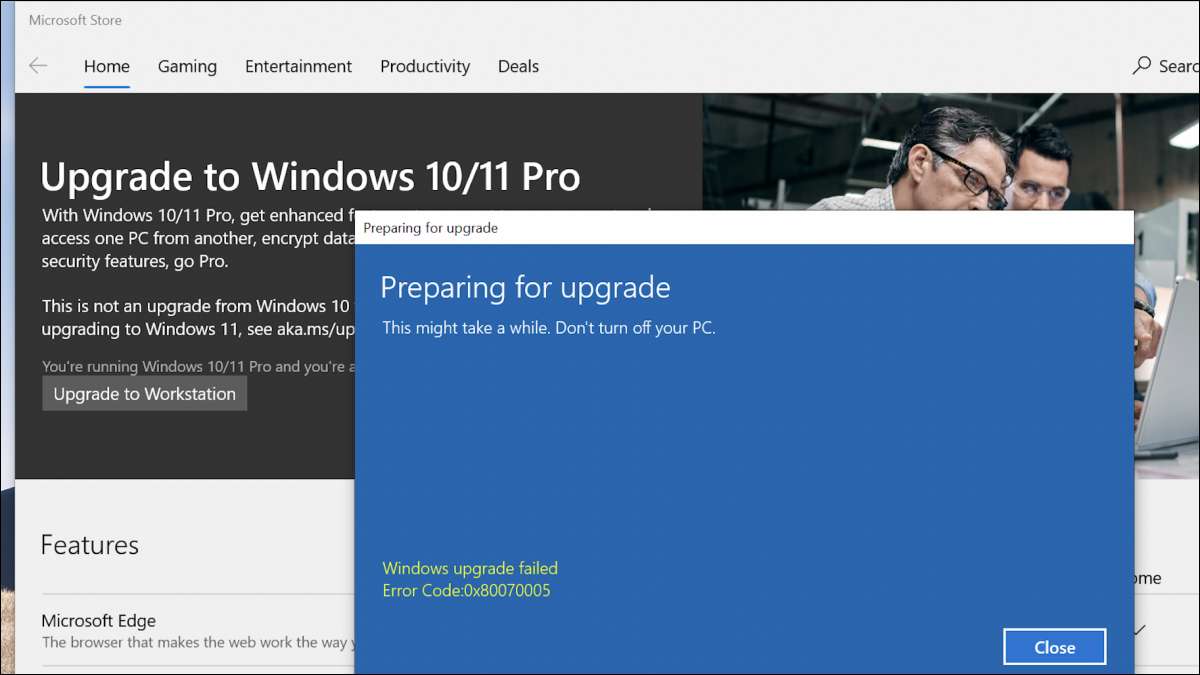
після покупки Абсолютно новий ноутбук для Windows кілька днів тому, я був тільки про готовий повернути його і купити новий ноутбук Linux замість . Дратівливо, то Microsoft Store продовжував давати мені помилку при оновленні до Windows 10 або 11 Pro, але я, нарешті, знайшов неясного виправлення, яке насправді працює.
На жаль, якщо ви шукаєте повідомлення про помилку, вам будуть представлені з тонною статей з інших сайтів, які дають загальні рекомендації, які не мають сенсу. Перезавантажуємо ноутбук, вони сказали, так що я швидко перезавантажується тільки знайти, що для Windows 11 раптом подумав, що я на неліцензійного Enterprise копії і змусив мене повністю відкотити в Windows 10 .
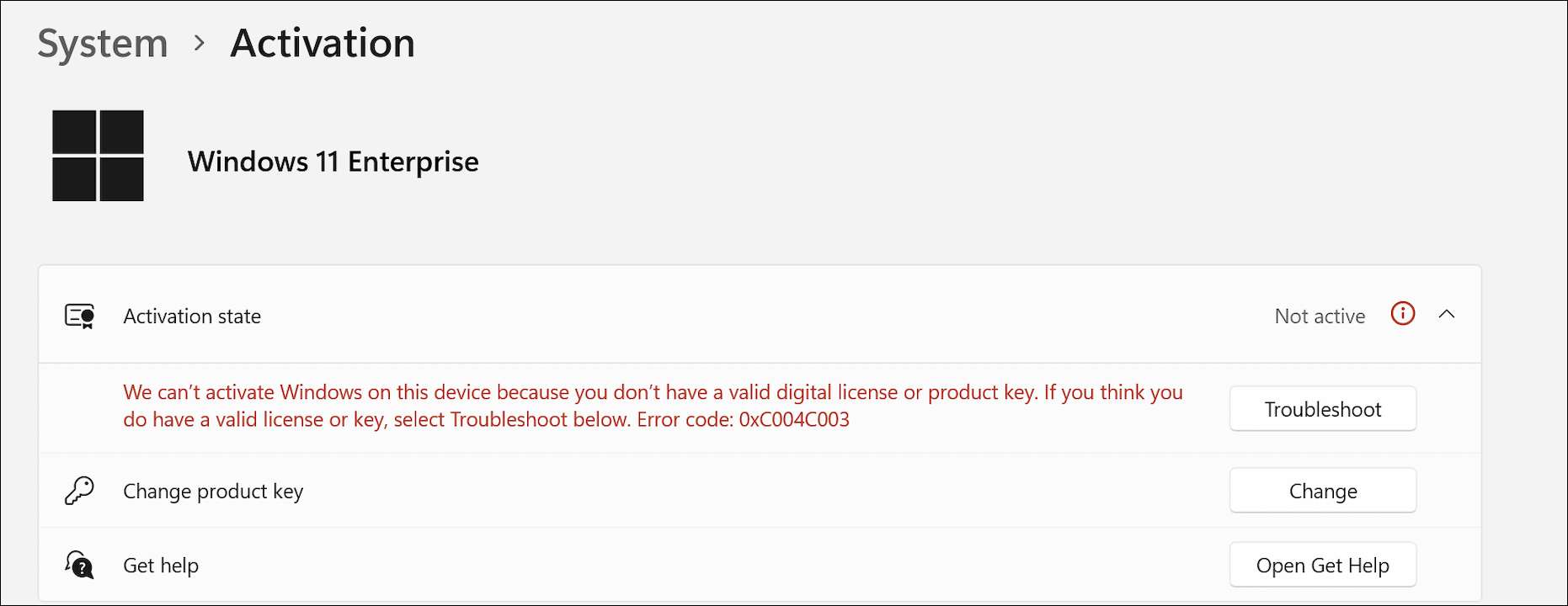
Мораль цієї історії не довіряти випадковим сайти в Інтернеті, коли справа доходить до фіксації проблеми на вашому ноутбуці.
Примітка: Ми припускаємо, що ви насправді йшли процесу оновлення від Windows Home для Windows, Pro за допомогою Windows Store і у вас є реальні ліцензії.
Пов'язані: Як знизити від Windows 11 до Windows 10
Як виправити код помилки 0x80070005 і оновлення до Windows 10 або 11 Pro
Рішення тільки те, що можна було очікувати від Microsoft: Ви збираєтеся, повинні зламати реєстр а потім зробити переустановку. Технічно, це називається « скинути комп'ютер »У ці дні, але це те ж саме, вид.
Порада: Перш ніж ви навіть читати далі, час прийшов резервне копіювання всіх важливих файлів . Злом реєстру і робити скидання до заводських налаштувань , Ймовірно, буде видалити ці важливі фотографії вашого обіду або що одна річ ви зберегли, що один раз. Навіть читання решті частини цієї статті, ймовірно, не рекомендується, якщо у вас немає резервної копії. Добре, ви зробили? Продовжуйте читати, потім.
По-перше, ви хочете, щоб поп відкрити стартове меню, пошук « Редактор реєстру »Або" Regedit ", а потім перейдіть вниз до наступного ключа:
HKEY_LOCAL_MACHINE \ SOFTWARE \ Microsoft \ Windows NT \ CurrentVersion \
Двічі клацніть «ProductName» на правій панелі, і змініть значення з «Windows 10 Home» в «Windows 10 Pro». (Або, якщо ви намагаєтеся виправити Windows 11, просто змінити його на «Windows 11 Pro»).
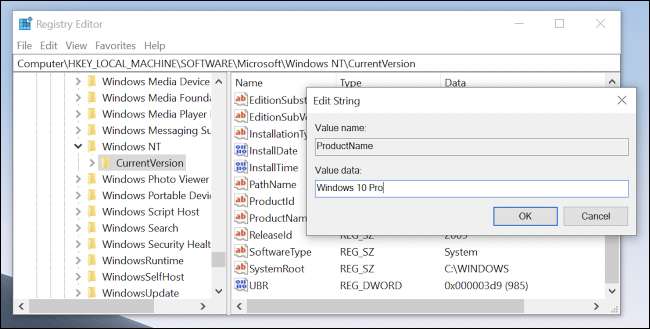
Наступним кроком є завод скидання вашого комп'ютера, на якому Windows, буде обдурений хак реєстру, думаючи, що ви вже використовуєте Windows, 10 Pro і встановити все це для вас.
Відкрийте програму Налаштування (ви можете натиснути Windows + я, щоб зробити це), і голова Update & амп; Безпека та GT; Відновлення або просто введіть «Скинути цей комп'ютер» у вікні пошуку. Якщо ви майстер, ви можете використовувати командний рядок для повернення до заводських замість , Але ми припускаємо, що ви не так і волів би зробити це графічно.
Натисніть "Почати", кнопка «Скидання цей комп'ютер», виберіть опцію «Зберегти мої файли» (якщо ви не хочете, щоб видалити всі файли) і дотримуйтесь вказівок майстра, щоб зробити повне скидання налаштувань вашого комп'ютера .
Примітка: Якщо ви з можливістю зробити хмара завантаження з встановлюваних файлів, виберіть цю опцію.
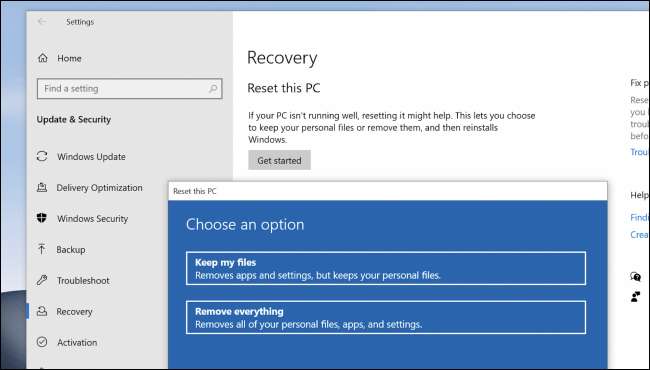
Після того, як ви зробили це через цей процес, який, ймовірно, буде потрібно якийсь час, є тільки один крок: знову активації Windows. Відкрийте додаток Налаштування та голову Update & амп; Безпека та GT; Активація, або просто введіть «Activation» в поле пошуку в меню Пуск, щоб знайти ці варіанти.
Вам буде представлена з повідомленням про помилку про те, що ви використовуєте ОС Windows 10 або 11 Pro, але він не активований. Потім ви повинні натиснути на «Діагностика», щоб змусити систему, щоб спробувати активувати його. Можна подумати, що Windows, буде досить розумний, щоб зробити це самостійно, але ви помиляєтеся. Натисніть на нього в будь-якому випадку.
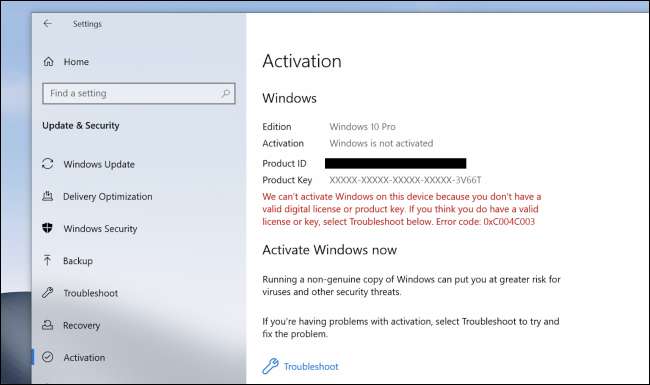
І ви все зробили-Windows активована, і ви зуміли оновити Pro успішно.
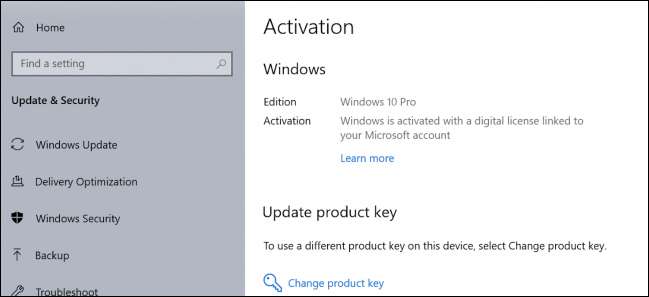
Можна подумати, що Microsoft зробить це простіше оновлення з Windows Home на Pro , Але виявляється, що вони просто дуже хотіли, щоб ви читали цю статтю.







